Come scegliere chi può visualizzare e modificare i file condivisi in iCloud Drive
iCloud Drive è il servizio basato su cloud di Apple che consente agli utenti di archiviare tutti i tipi di contenuti in modo sicuro, sincronizzandoli su tutti i loro dispositivi Apple.
Oltre a offrire un facile accesso, iCloud Drive ti consente anche di condividere file e cartelle con altri utenti iCloud. E come altri dispositivi di archiviazione basati su cloud, puoi consentire a determinate persone di visualizzare, modificare e scaricare i tuoi file dal cloud. Hai anche la libertà di gestire i file e le cartelle che condividi. Ciò include l’aggiunta e la rimozione di persone, la modifica delle loro autorizzazioni, la rimozione di te stesso dal file condiviso e l’interruzione della condivisione di un file o di una cartella.
Ecco come gestire le autorizzazioni e l’accesso ai file che condividi su iCloud Drive.
Cosa ti serve per usare iCloud per la condivisione
Prima di ogni altra cosa, assicurati che i dispositivi che tu e i tuoi amici o colleghi utilizzate soddisfino i requisiti di sistema di iCloud:
- iPhone o iPad: con iOS 13.4 o successivo
- Mac: con macOS Catalina (10.15.4) o successivo
- Windows: con Windows versione 11.1 o successiva
Come sapere se un file o una cartella è stata condivisa
Prima di tutto, puoi gestire il partecipante e le impostazioni di condivisione solo se sei il proprietario del file o della cartella. Successivamente, non vedrai alcuna opzione per Gestisci cartella condivisa se il file o la cartella non sono ancora condivisi.
I file o le cartelle che non sono condivisi hanno un’icona Condivisione con un segno più (+) , mentre i file o le cartelle condivisi mostrano un’icona Condivisione con un segno di spunta . Una cartella condivisa dirà anche da chi è condivisa, come mostrato di seguito.
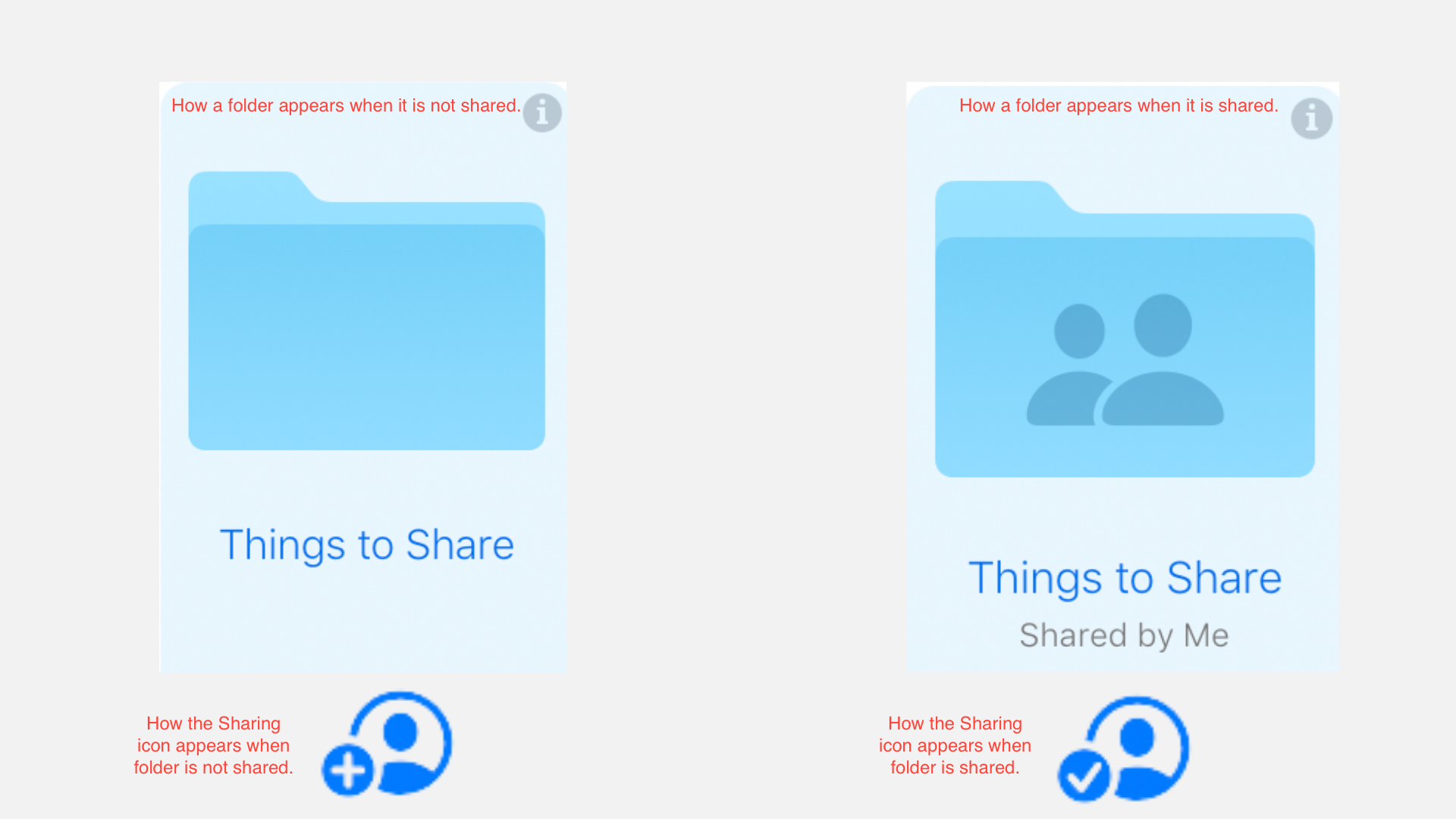
Come gestire i partecipanti
Per gestire i partecipanti su una cartella condivisa, seleziona la cartella, quindi premi l’ icona Condivisione . Fare clic su Aggiungi persone per aggiungere nuovi partecipanti tramite e – mail o su Copia collegamento per incollare un collegamento di condivisione da qualche parte. Per rimuovere un partecipante, passa il mouse sopra il partecipante che desideri rimuovere e fai clic sui puntini di sospensione (…) , quindi scegli Rimuovi accesso .
Come modificare le opzioni di condivisione
Hai anche la possibilità di modificare l’accesso per tutti coloro con cui il file o la cartella è condiviso o di limitare l’accesso di una persona specifica.
Per modificare le autorizzazioni per una determinata cartella, seleziona l’ icona Condivisione , quindi scegli Opzioni di condivisione . Modifica le persone che possono accedere a un file o a una cartella scegliendo tra Solo le persone che inviti e Chiunque abbia il link .
Puoi anche limitare l’accesso facendo clic sulle opzioni accanto a Autorizzazione . Scegliere Solo visualizzazione per consentire l’accesso in sola lettura e scegliere Può apportare modifiche per consentire l’accesso in lettura e scrittura.
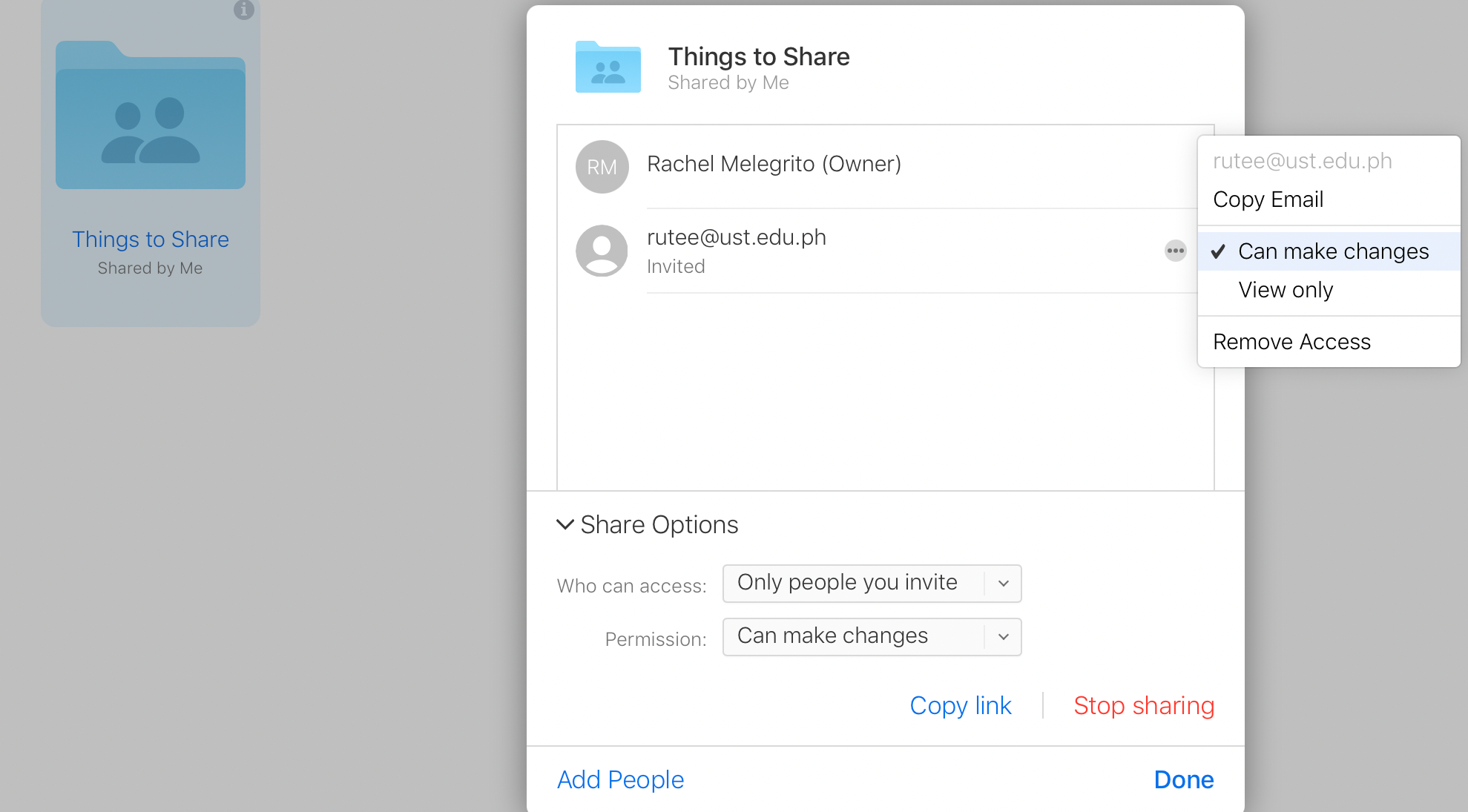
Come rimuoversi da un file o una cartella condivisi
Tieni presente che non puoi rimuoverti da un elemento condiviso se sei il proprietario del file o della cartella. Tuttavia, se vieni aggiunto come partecipante a un file o a una cartella condivisa di qualcun altro, seleziona l’elemento, quindi fai clic sull’icona Condivisione . Passa il puntatore sul tuo nome, fai clic sui puntini di sospensione (…) , quindi scegli Rimuovimi .
Come interrompere la condivisione di file o cartelle
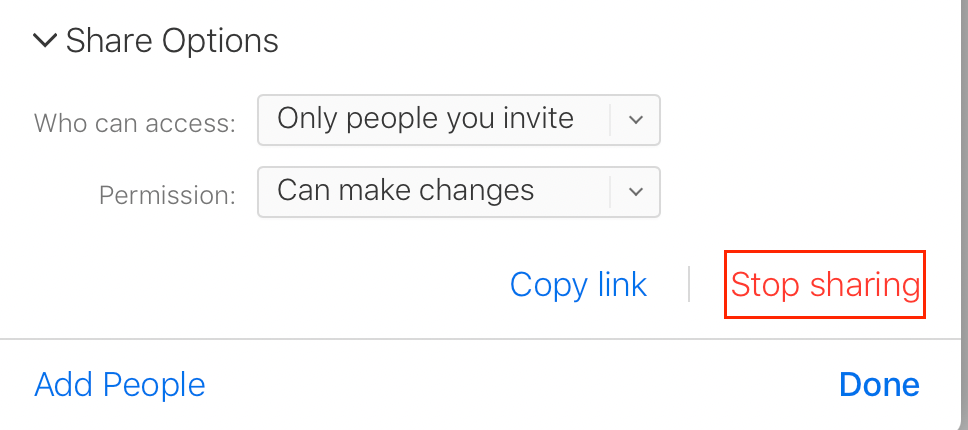
Puoi scegliere di interrompere la condivisione di file e cartelle di tua proprietà in qualsiasi momento.
Inoltre, tieni presente che non puoi interrompere la condivisione di un file che fa parte di una cartella condivisa. Puoi solo interrompere la condivisione di file o cartelle autonomi. Quindi, se vuoi interrompere la condivisione di un file specifico senza alterare le impostazioni di condivisione della cartella, rimuovi il file dalla cartella o spostalo in un’altra cartella che non hai condiviso.
Per interrompere la condivisione di un elemento con tutti, seleziona la cartella o il file, quindi fai clic sull’icona Condivisione . Fare clic su Interrompi condivisione > OK .
Per interrompere la condivisione con i partecipanti selezionati, passa con il mouse sul nome della persona, fai clic sui puntini di sospensione (…) , quindi scegli Rimuovi accesso . Una volta rimosso l’accesso a una cartella, una persona non potrà più visualizzare o modificare i contenuti della cartella. Lo stesso vale se scegli di eliminare la cartella condivisa.
Prendi il controllo dei tuoi file e cartelle condivisi di iCloud
Ottieni il massimo dal tuo iCloud Drive controllando chi può accedere e modificare i tuoi file e cartelle condivisi. Bilancia l’accessibilità e la sicurezza gestendo i tuoi partecipanti e controllando il loro accesso e le autorizzazioni ai tuoi file e cartelle.

